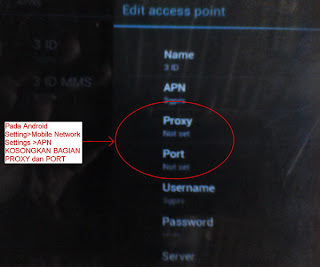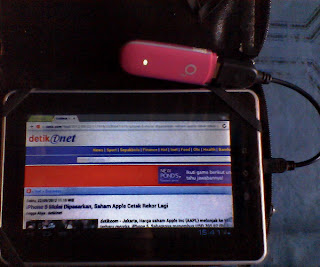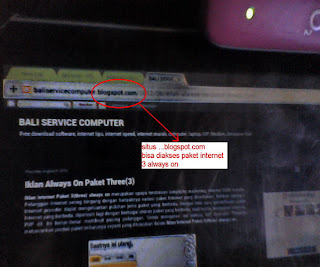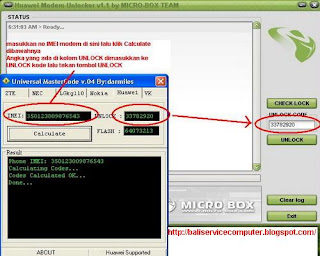Sesuai dengan judul artikel diatas, untuk dapat nonton tv internet online tentu saja diperlukan akses internet cepat. Pembelian paket data sinyal 4G LTE yang cepat akan memungkinkan kita untuk nonton video online dari HP/Tablet dengan cara menyambungkannya ke TV LCD. Sistem operasi Android tidak hanya diciptakan untuk berjalan di handphone, seperti yang kita kenal pada umumnya. Berbagai perusahaan teknologi mulai mengadopsi os Android ini untuk perangkat Smart televisi digital sehingga lewat wifi dapat berinteraksi dengan layanan video dan tv streaming.
Disini kami akan membahas konten digital, bukanlah aplikasi TV Tuner Analog biasa seperti tersedia pada handphone tablet Android merk china seperti Beyond, Imo, Mito yang tidak membutuhkan koneksi Internet. Walaupun Samsung Galaxy S II khusus untuk pasar Brazil juga dilengkapi dengan fitur Televisi analog layaknya handphone merk lokal buatan china. Agar hp bisa di sambung ke tv harus memiliki fitur miracast atau mirroring, banyak aplikasi diplaystore bisa di download agar lebih mudah dalam cara pemakaian. Selanjutnya kita perlu beli satu alat namanya hdmi dongel untuk menghubungkannya.
Dengan cara menyambungkan hp Android ke layar tv lcd kita dapat nonton berbagai kontern digital di layar lebar, ini tidak dibatasi lokasi geografis karena mempunyai kemampuan siaran TV streaming lewat internet, baik melihat Video Youtube, drama korea dan juga melakukan browsing serta untuk bermain game melalui jaringan WiFi. Mengikuti perkembangan Video Internet TV Channel, kini banyak stasiun TV Indonesia yang menyediakan layanan streaming online seperti: TV One, MNC, RCTI, Global, Metro TV, Trans TV dll. Jika kita belum memiliki smart TV karena harganya lebih mahal daripada LCD biasa kita masih bisa menonton dari Handphone Android dan menampilkannya ke layar TV biasa tersebut dengan memanfaatkan teknologi dongle HDMI AnyCast atau Chrome Cast..
Google sebagai pengembang Sistem Android juga memandang bahwa tv internet ini akan semakin populer sebagai 'one stop entertainment' dengan meluncurkan produk Google TV yang didukung banyak vendor seperti Samsung, Sony, Asus, LG, Xiaomi, Polytron dll termasuk Hisense yang bekerjasama dengan provider Smartfren di Indonesia. Untuk handphone Android dengan fitur AirMirror / DLNA/ Miracast/ Airplay dapat merasakan fitur serupa dengan cara menggunakan bantuan hdmi dongle Anycast.
Tips Mononton TV Channel Internet
Jika menggunakan smart TV akan langsung bisa nonton video Online asal koneksi wifi terhubung dengan baik tapi harga tv nya mahal. Alternatifnya kita bisa menggunakan Handphone atau tablet Android asal ada fitur miracast/ mirroring, agar apapun yang tampil dilayar hp masuk ke tv LCD. Kemudian disalurkan ke tv menggunakan hdmi dongle. Enaknya pakai alat ini kita tidak perlu koneksi internet untuk menyalurkan konten dari handphone Android secara offline, main game,baca status dll. Data internet diperlukan jika kita nonton video atau film online saja.
Disini kami akan membahas konten digital, bukanlah aplikasi TV Tuner Analog biasa seperti tersedia pada handphone tablet Android merk china seperti Beyond, Imo, Mito yang tidak membutuhkan koneksi Internet. Walaupun Samsung Galaxy S II khusus untuk pasar Brazil juga dilengkapi dengan fitur Televisi analog layaknya handphone merk lokal buatan china. Agar hp bisa di sambung ke tv harus memiliki fitur miracast atau mirroring, banyak aplikasi diplaystore bisa di download agar lebih mudah dalam cara pemakaian. Selanjutnya kita perlu beli satu alat namanya hdmi dongel untuk menghubungkannya.
Google sebagai pengembang Sistem Android juga memandang bahwa tv internet ini akan semakin populer sebagai 'one stop entertainment' dengan meluncurkan produk Google TV yang didukung banyak vendor seperti Samsung, Sony, Asus, LG, Xiaomi, Polytron dll termasuk Hisense yang bekerjasama dengan provider Smartfren di Indonesia. Untuk handphone Android dengan fitur AirMirror / DLNA/ Miracast/ Airplay dapat merasakan fitur serupa dengan cara menggunakan bantuan hdmi dongle Anycast.
Tips Mononton TV Channel Internet
Jika menggunakan smart TV akan langsung bisa nonton video Online asal koneksi wifi terhubung dengan baik tapi harga tv nya mahal. Alternatifnya kita bisa menggunakan Handphone atau tablet Android asal ada fitur miracast/ mirroring, agar apapun yang tampil dilayar hp masuk ke tv LCD. Kemudian disalurkan ke tv menggunakan hdmi dongle. Enaknya pakai alat ini kita tidak perlu koneksi internet untuk menyalurkan konten dari handphone Android secara offline, main game,baca status dll. Data internet diperlukan jika kita nonton video atau film online saja.
- Koneksi internet lambat: Sudah banyak layanan video online baik gratis maupun berbayar sepert iflix atau netflix. Untuk layanan konten pengguna handphone di Indonesia bisa menggunakan aplikasi Maxstream dari Telkomsel. Koneksi data yang buruk menyebabkan buffering/ lemot/ loading yang lama, membuat nonton TV online menjadi nyaman. Hal ini umum terjadi untuk mereka yang membeli paket internet murah dengan koneksi lambat. Ada cukup banyak tersedia paket internet murah baik GSM 4G maupun LTE Smartfren. Belilah paket internet yang cepat dengan quota yang memadai untuk data kita.
Meskipun secara teori sinyal 4G lebih cepat, kadang malah ngelag karena terlalu banyak pengguna, pengalaman saya nonton bareng piala dunia dengan menyambungkan hpke projektot menggunakan aplikasi maxstream malah lebih sering memilih sinyal 3G HSDPA karena jika menggunakan 4G telkomsel malah macet. Gambar contoh diatas kami menggunakan hape HTC m8 dengan cara memasang dongle hdmi wifi anycast memungkinkan gambar dari handphone di mirror ke tv lcd Samsung biasa. Cara koneksi mirroring menggunakan HDMI dongle Chrome atau anycast juga sudah kami test bisa berjalan dengan lancar juga di Handphone Android Sony Z2a, Xiaomi Mi4c serta Tablet Samsung A8.
- Tidak Bisa Nonton Salah Satu Stasiun TV Online
Jika salah satu layanan stasiun Online, misalnya RCTI online tidak bisa ditonton sedangkan TV online yang lain lancar-lancar saja, maka kemungkinan stasiun TV online tersebut sedang mengalamai masalah dalam proses streaming.
Video-Tv Internet online adalah teknologi hiburan digital streaming melalui internet yang akan menggantikan tv analog dan bioskop yang kita kenal selama ini. TV tabung biasa tidak akan bisa digunakan untuk menerima sinyal digital. Di sisi lain dengan perkembangan teknologi mirror Handphone dan koneksi internet yang semakin cepat, dan kecanggihan OS Android memungkinkan kita terhubung dengan media streaming bukan saja hiburan lokal tetapi juga hiburan dari luar negeri. Kuncinya adalah memiliki perangkat media smart TV atau cukup dengan cara menghubungkan Handphone Android ke layar TV/ LCD monitor biasa dengan bantuan dongle HDMI baik anycast/ chrome cast dilengkapi dengan koneksi paket Internet cepat.
Video-Tv Internet online adalah teknologi hiburan digital streaming melalui internet yang akan menggantikan tv analog dan bioskop yang kita kenal selama ini. TV tabung biasa tidak akan bisa digunakan untuk menerima sinyal digital. Di sisi lain dengan perkembangan teknologi mirror Handphone dan koneksi internet yang semakin cepat, dan kecanggihan OS Android memungkinkan kita terhubung dengan media streaming bukan saja hiburan lokal tetapi juga hiburan dari luar negeri. Kuncinya adalah memiliki perangkat media smart TV atau cukup dengan cara menghubungkan Handphone Android ke layar TV/ LCD monitor biasa dengan bantuan dongle HDMI baik anycast/ chrome cast dilengkapi dengan koneksi paket Internet cepat.